Mi a Windows fájl-helyreállítás és hogyan kell használni a szoftvert?
Manapság az adatmentés alapvető készséggé vált a digitális világunkban. Windows fájl-helyreállításpéldául a Microsoft adta ki a törölt fájlok Windows rendszeren történő helyreállítására. Ha nem találja az elveszett fájlt a biztonsági mentésből, akkor segítségével helyreállíthatja azt a helyi tárolóeszközről. Azonban vannak kérdések ezzel az eszközzel kapcsolatban, például hogy mit tud helyreállítani, milyen rendszerkövetelményekre van szükség és egyebekre. Cikkünk megválaszolja ezeket a kérdéseket.
OLDAL TARTALMA:
1. rész: Mi a Windows fájl-helyreállítás?
A Windows File Recovery egy parancssori eszköz fájlok, például képek, dokumentumok, videofájlok, archívumok és egyebek helyreállítására. Elérhető a Windows 10 2004-es és újabb verzióihoz. Mielőtt letöltené a Microsoft Store-ból, érdemes megtudnia, hogy pontosan mire képes.
A Windows fájl-helyreállítás főbb jellemzői
1. Fájlok helyreállítása merevlemezekről, USB flash meghajtókról, memóriakártyákról, SD-kártyákról és SSD-kről.
2. Támogatja a JPG, PDF, PNG, MPEG, Office fájlokat, MP3, MP4, ZIP fájlokat és egyebeket.
3. Támogatja az NTFS, FAT, exFAT és ReFS fájlrendszereket.
4. Négy módot kínál a törölt fájlok helyreállítására különböző helyzetekben.
5. Fájlok keresése fájlnevek, kulcsszavak, fájlútvonalak vagy kiterjesztések alapján.
6. Ingyenesen letölthető és használható Windows 10 2004-es és újabb verziókban.
2. rész: A Windows fájl-helyreállítás használata
Ahogy korábban említettük, a WFR parancssoron keresztül állítja vissza a törölt fájlokat, ami egy átlagos felhasználó számára kissé bonyolult lehet. Bemutatjuk, hogyan kell használni a Windows File Recovery programot, és részletesen elmagyarázzuk a négy módot.
Lépés 1. Töltse le a Windows fájl-helyreállítást
Ha véletlenül fontos fájlokat törölt, látogasson el a Microsoft Store-ba, és keressen rá a következőre: Windows fájl-helyreállítás. Kattintson az Letöltés or Telepítés gombra az eszköz lemezre telepítéséhez. Ez az eszköz alapértelmezés szerint nincs előre telepítve a számítógépére.
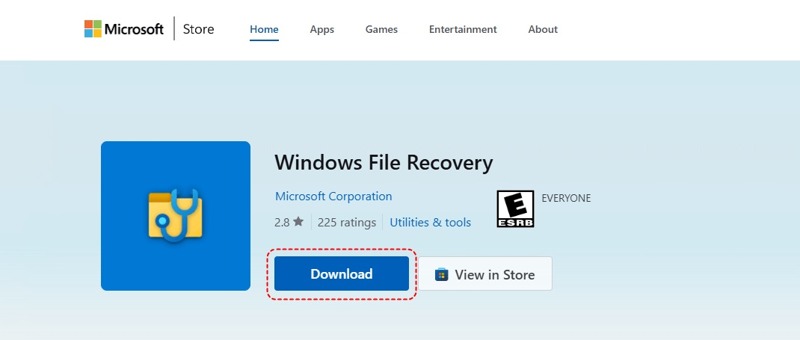
Lépés 2. Futtassa a Windows fájl-helyreállítást
Kattintson és nyissa meg a Rajt menü a bal alsó sarokban.
Keresse meg a Windows fájl-helyreállítás kifejezést, kattintson jobb gombbal a Windows fájl-helyreállító alkalmazásra, és válassza a Futtatás rendszergazdaként.
Vagy nyomja meg Win+S írja be a billentyűzeten Parancssor or cmd, és kattintson a gombra Futtatás rendszergazdaként a Parancssor alatt.
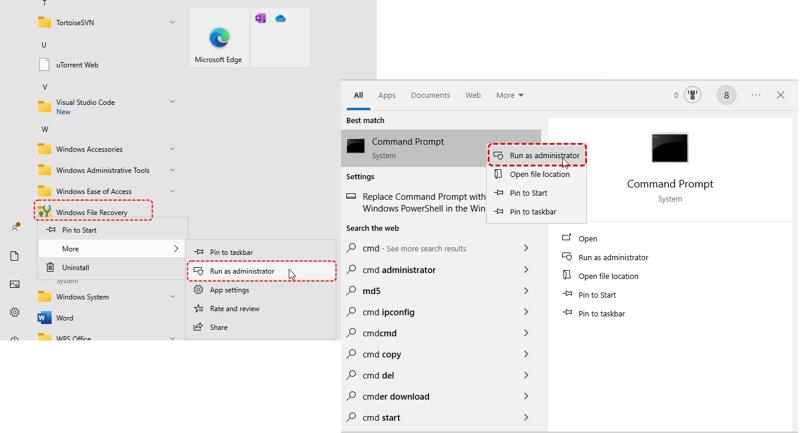
Lépés 3. Válassza ki a megfelelő helyreállítási módot
A Windows Fájl-helyreállítás négy módot tartalmaz, és ezeket különböző forgatókönyvekhez használják:
A Normál mód a nemrég törölt NTFS fájlok helyreállítására szolgál.
A Kiterjedt mód formázott, sérült vagy régi törölt fájlok helyreállítására szolgál.
A Szegment mód a részletesebb NTFS-helyreállításhoz használatos.
Az Aláírás mód bizonyos fájltípusok, például JPG, PDF, MP4 stb. helyreállítására szolgál.
Válassza ki a megfelelő módot az adott helyzettől függően.
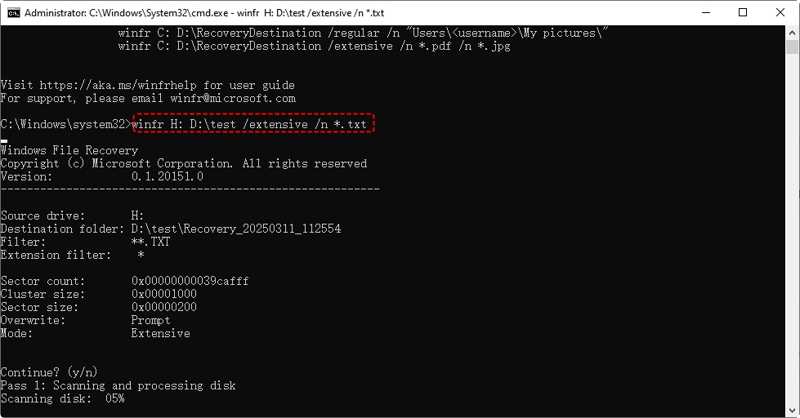
Lépés 4. Helyezze vissza az elveszett fájlokat
Az NTFS meghajtón lévő nemrég törölt fájlok visszaállításához írja be a következőt: winfr H: D: est /regular és nyomja meg a belép gombot a billentyűzeten. Ez azt jelenti, hogy helyre kell állítani a fájlokat a H: meghajtóról, és a D: mappába kell menteni őket. Amikor a rendszer kéri, válassza az Y lehetőséget, és kövesse a képernyőn megjelenő utasításokat a fájlok helyreállításához.
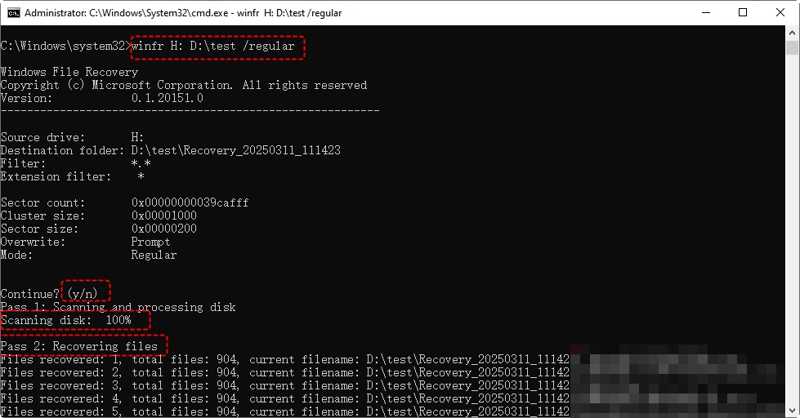
Formázott vagy sérült meghajtóról fájlok visszaállításához hajtsa végre a következőt: winfr H: D: est /extensiveEz azt jelenti, hogy mélyreható vizsgálatot kell végezni a H: meghajtón, és a fájlokat a D: mappába kell menteni. Ezután válassza az Igen lehetőséget, és vizsgálja át a meghajtót.
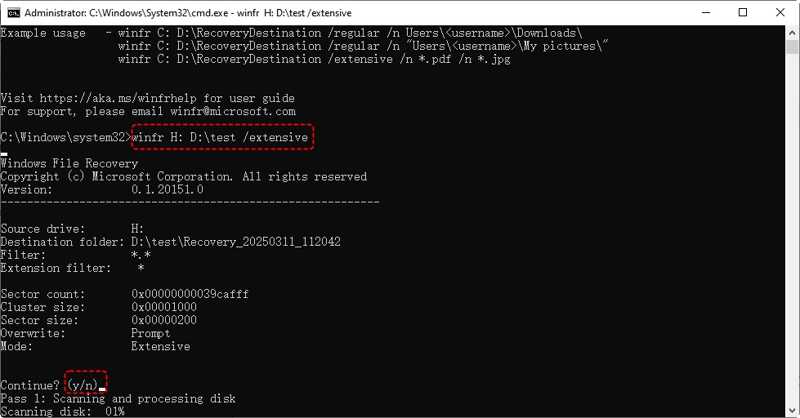
Ha egy adott fájltípust szeretne helyreállítani, adja meg a winfr H:D: est /extensive /n *.txt és nyomja meg az Enter billentyűt. Ez azt jelenti, hogy állítsa vissza az összes törölt szövegfájlt a H: meghajtóról, és mentse el őket a D: mappába. Kövesse az utasításokat a fájlok helyreállításához.
Ha egy adott mappát kell helyreállítania, hajtsa végre a következőt: winfr H: D: est /regular/n /ImportantFolderEz azt jelenti, hogy be kell olvasni a H: meghajtón található Fontos mappát, és a fájlokat a D: est mappába kell menteni.
Bónusz tipp: Speciális beállítások
| /ntfs | NTFS mód |
| /szegmens | Szegmens mód |
| /aláírás | Aláírás mód |
| /n | Szűrő keresés |
| /év: | Meghatározott kiterjesztéscsoportok helyreállítása |
| /# | Aláírási mód kiterjesztéscsoportjainak és fájltípusainak megjelenítése |
| /p: | Adja meg a helyreállítási napló célhelyét |
| /a | Fogadja el az összes felhasználói kérdést |
| /u | Nem törölt fájlok helyreállítása |
| /k | Helyreállító rendszerfájlok |
| /o: | Felülírás mindig, soha, vagy mindkettő megtartása mindig |
| /g | Fájlok helyreállítása elsődleges adatfolyam nélkül |
| /e | Bővítménykizárási lista letiltása |
| /e: | Meghatározott bővítmények megjelenítése |
| / s: | A volumenben részt vevő ágazatok száma |
| /b: | A klaszterben lévő bájtok száma |
| /F: | Elsőként beolvasandó szektor |
3. rész: A Windows fájl-helyreállítás legjobb alternatívája
Ha a WFR nem elérhető az Ön számára, Apeaksoft Data Recovery A törölt fájlokat helyreállíthatja Windows 10 és más platformokon. Az intuitív kialakítás leegyszerűsíti a fájlok helyreállításának folyamatát. Ráadásul bármilyen helyzetben képes helyreállítani az elveszett fájlokat.
Az elveszett fájlok helyreállításának legjobb módja Windows File Recovery nélkül
- Bármilyen fájltípus, például fényképek, videók, dokumentumok stb. helyreállítása.
- Fájlok helyreállítása helyi lemezekről, külső meghajtókról, SD-kártyákról, mobileszközökről és egyebekről.
- Magas sikerarányt és gyorsaságot biztosít.
- A helyreállítható fájlok előnézete a korábbiakban adat-helyreállítás Mac-en és Windows.
- Kompatibilis a Windows 11 / 10 / 8 / 7 / XP / Vista és a Mac OS X 10.7 vagy újabb verziókkal.
Biztonságos letöltés
Biztonságos letöltés

Hogyan lehet visszaállítani az elveszett fájlokat Windows File Recovery nélkül
Lépés 1. Szkenneld be a meghajtódat
Indítsa el a legjobb fájl-helyreállító eszközt Windowsra, miután telepítette a számítógépére. Van egy másik verzió is Mac-re. Látogasson el a Merevlemez helyreállítása fület, és válassza ki a célmeghajtót. elveszett adatok helyreállítása külső eszközről, menj USB/SD kártya helyreállítása. Kattintson az Lapolvasás indítása gombra a meghajtó vagy eszköz szkennelésének megkezdéséhez.

Lépés 2. A helyreállítható fájlok előnézete
Az eszköz a standard vizsgálat után egy mélyvizsgálatot is végrehajt. Ezután váltson a következőre: Típuslista fülre, és válassza ki a kívánt fájltípust, például Kép, dokumentum, Videó, és még sok más. Gyorsan megtalálhatja elveszett fájljait a Szűrő és a Search Bar és megtekintheti őket.

Lépés 3. Helyezze vissza az elveszett fájlokat
Jelölje be a visszaállítani kívánt elemek melletti négyzetet, majd kattintson a Meggyógyul gombot. Válasszon ki egy kimeneti mappát, és erősítse meg a fájl-helyreállítást.

Összegzés
Ez a cikk megosztotta az egyiket Windows helyreállítási eszközök: Windows fájl-helyreállítás. Ismerje meg az eszköz funkcióit, és kövesse a lépéseinket az elveszett vagy törölt fájlok helyreállításához Windows rendszeren. Ha a WFR nem érhető el, az Apeaksoft Data Recovery elérhető a fájlok helyreállításához. Ha további kérdései vannak ezzel a témával kapcsolatban, kérjük, hagyjon üzenetet a bejegyzés alatt.
Kapcsolódó cikkek
Mi a Lenovo Recovery, és hogyan lehet helyreállítani a Lenovo asztali számítógépeit, laptopjait és táblagépeit a Lenovo Recovery segítségével? Válaszokat talál ebben a bejegyzésben.
Probléma merült fel, és a rendszer nem tud helyreállni? Ne aggódjon! Ez a bejegyzés segít a rendszer egyszerű helyreállításában!
Íme négy hatékony módszer az iMessage vagy a beszélgetések iTunes-ból és iCloud biztonsági mentésből vagy biztonsági mentés nélkül történő visszaállítására.
Hogyan kezelheted az adatvesztést egy kis pendrive-on? Nézd meg, hogyan állíthatod vissza a törölt fájlokat egy pendrive-ról vagy sérült USB-meghajtóról.

